WhatsApp – один из самых востребованных и многофункциональных сервисов для обмена СМС-сообщениями на мобильных устройствах. Поддерживает видео-формат и голосовую связь, доступен на всех современных ОС. Создан в 2009 году. 
Главное преимущество мессенджера заключается в том, что владельцу не приходится заново добавлять контакты, поскольку осуществляется синхронизация с телефонной книгой. Однако даже в том случае, когда нужно перенести контакты в WhatsApp, возникают некоторые трудности.
Как создать контакт в WhatsApp
Чтобы добавить контакт из телефона в Whatsapp (если установлена синхронизация), потребуется сделать следующее:
- В меню устройства найти виджет с изображением телефонной трубки и запустить приложение «Телефон».
- Затем переключиться на вкладку «Контакты» и возле поискового поля кликнуть на значок «+».
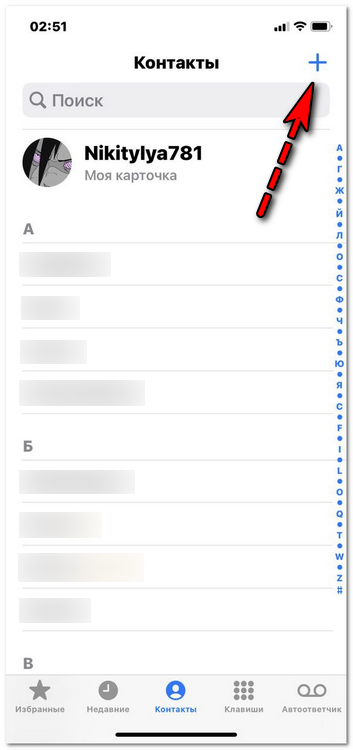
- Есть и другой способ: перейти в раздел «Телефон», ввести контактный номер и кликнуть на иконку сохранения.
WhatsApp установлен, но контактные данные не отобразились
Так может случиться, если в адресной книге абонента все номера являются видимыми. Для проверки необходимо:
- Открыть телефонную книгу.
- Чтобы записи были обновлены, можно сначала сделать контакты невидимыми, а затем перезапустить приложение.
У другого абонента не скачан мессенджер
Если конкретного абонента не было в перечне, это означает, что он не установил приложение на свой смартфон. Способ решить проблему подразумевает такие действия:
- Прислать приглашение с просьбой о скачивании.
- Запустить WhatsApp, кликнуть на иконку «Пригласить друзей».
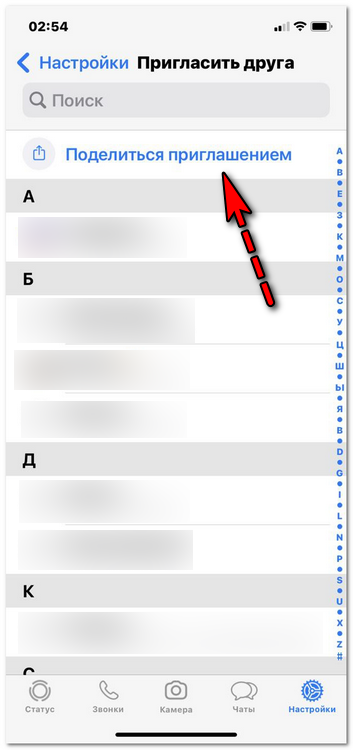
- Высветится список контактных номеров из телефонной книги. Нужно выбрать профиль и отправить ему СМС-сообщение.
- В текстовое поле подгрузится готовый шаблон. Если у человека скачана утилита, но его номер не виден в списке контактов, следует выбрать вкладку «Помощь с контактами».
- Откроется инструкция, в которой будут описаны возможные неполадки и методы их устранения. В нижней части появится вкладка «Показать невидимые контакты».
Как создать контакт в сервисе-имитаторе или браузере
Этот вопрос является актуальным, поскольку программы на ПК бесплатны и удобны в применении. Их скачивание и установка не вызывают проблем. Если абонент хочет добавить новый номер через имитатор или браузер, ему следует:
- Открыть Whatsapp, зайти в чаты.
- Кликнуть на иконку создания нового чата.
- Высветится окошко с надписью «Добавить контакт». Понадобится лишь вписать телефонный номер и инициалы человека, после чего нажать на кнопку «Готово» (левый верхний угол экрана).
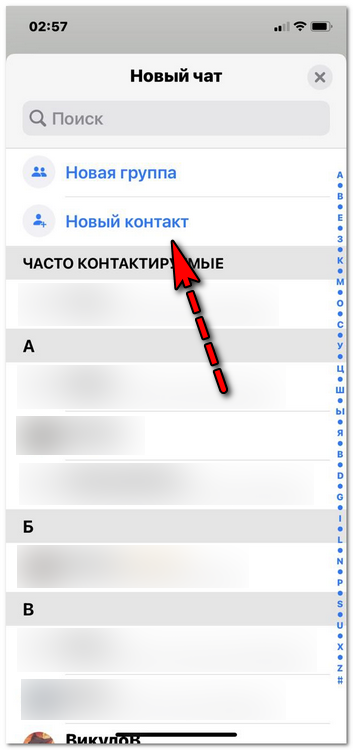
- Номер должен быть записан в международном формате (+, код региона, сам телефонный номер).
Если WhatsApp установлен на мобильное приспособление, список контактов автоматически синхронизируется на ПК. Понадобится:
- Открыть сервис на телефоне и на компьютере одновременно.
- При помощи смартфона будет считываться QR-кодировка. Это позволит использовать WhatsApp и на ПК, и на мобильном устройстве.
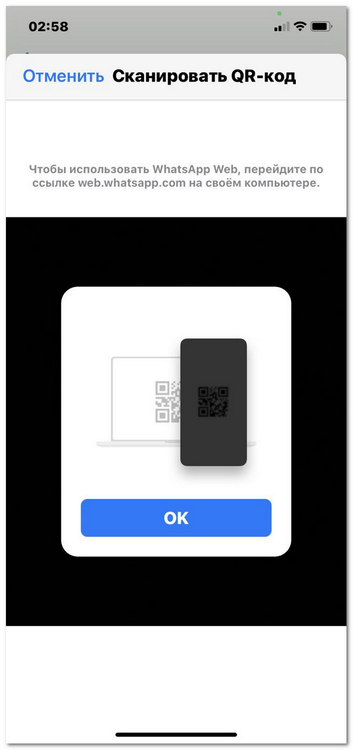
Как добавить контактный номер на планшет
Достаточно удобное решение, предполагающее простой алгоритм действий:
- На официальном сайте необходимо скачать установочный файл, открыть его и разрешить изменения в настройках.
- Пройти авторизацию и создать контакты.
- Актуальный телефонный номер имеет привязку к сим-карте планшета, поэтому новый получится добавить из телефонной книги.
Однако важно помнить о том, что теперь загрузить WhatsApp одновременно на двух устройствах будет невозможно, поскольку используется единственная сим-карта.
Если в WhatsApp пропали контактные номера
Может произойти так, что при запуске мессенджера не будет отображаться конкретный контактный номер либо несколько. Если в телефонной книге данные не пропали, надо:
- Открыть WhatsApp, перейти во вкладку «Чаты».
- Создать новый чат, вернуться в контекстное меню и обновить страницу.
- Если данный способ не приносит результатов, рекомендуется перезагрузить само устройство либо обновить версию сервиса.
Способы добавить новые контактные сведения в WhatsApp просты за счет того, что происходит синхронизация с телефонной книгой. Абоненты могут выбрать наиболее удобные для себя методы. К тому же мессенджер можно запускать не только на мобильном устройстве, но и в браузере, на планшете, в имитаторах.



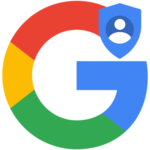

Спасибо большое! Всё понятно и всё понравилось!